word怎样将文档括号内的文字替换为空格 word文档括号内的文字替换为空格的方法
原创困扰着众多word用户的问题:如何将文档中括号内的文字批量替换为空格?php小编百草为大家带来了一份详细的操作指南,它将一步一步地教授你如何轻松解决这一难题。请继续阅读,获取实用有效的解决方案。
1、打开已准备好的要处理的WORD文档,若无请参照下面示例录入一个符合操作要求的文档。

2、点击编辑→替换(快捷键CTRL+H)后,弹出的【查找和替换】对话框默认如下图。
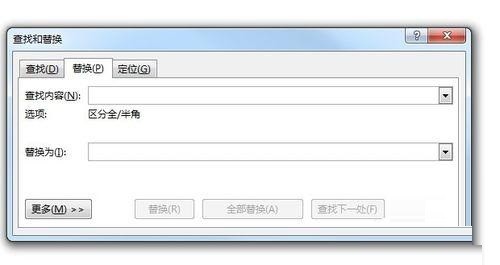
3、点击下端【更多】按钮完成以下四步:
①查找输入:(*)。
②替换输入:(留空)若想空两个汉字即敲入4个半角空格。
③勾选【使用通配符】。
④点击【全部替换】。
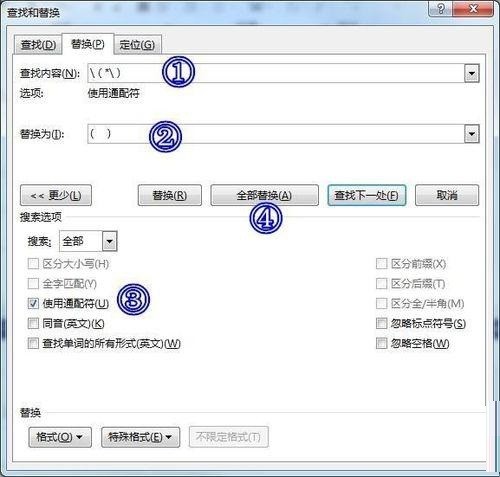
4、成功后,会弹出确认对话框,告诉我们文档中有多少处被替换掉了,成功替换效果图如下。
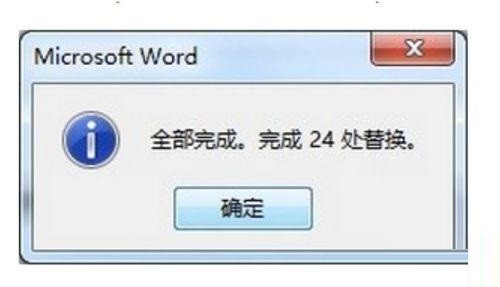
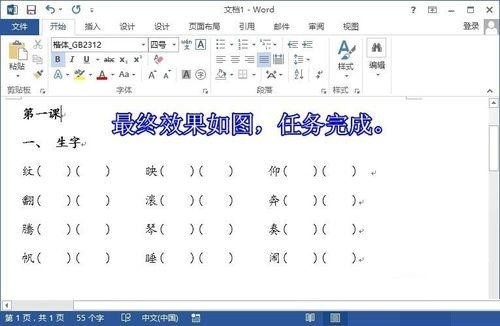
5、注意第三步②替换输入:(留空)操作中的(留空)可以换为(****) 或是________,甚至什么也不填。 部分操作效果图如下。
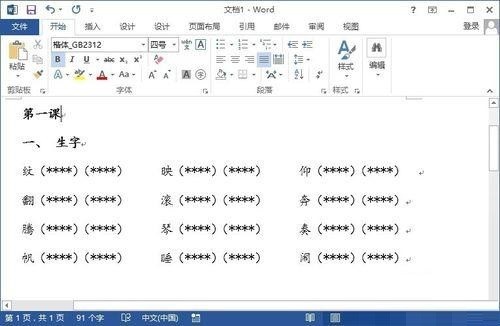
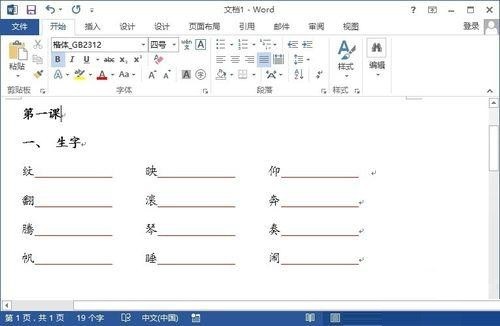
6、最后需要指出的是
以上就是word怎样将文档括号内的文字替换为空格 word文档括号内的文字替换为空格的方法的详细内容,更多请关注IT视界其它相关文章!
 IT视界
IT视界



 豫公网安备41012202000391号
豫公网安备41012202000391号